excel怎么分类汇总
系统版本:i7-1165G7,windows10
APP版本:WPS Office V13.18.0
硬件型号:联想ThinkPad E14
| 企服解答
excel分类汇总可以通过操作菜单栏中的筛选完成,也可以使用数据选项卡中分类汇总的指令完成。
一、通过操作菜单栏中的筛选完成
1、将需要进行分类汇总的表格整个选中;
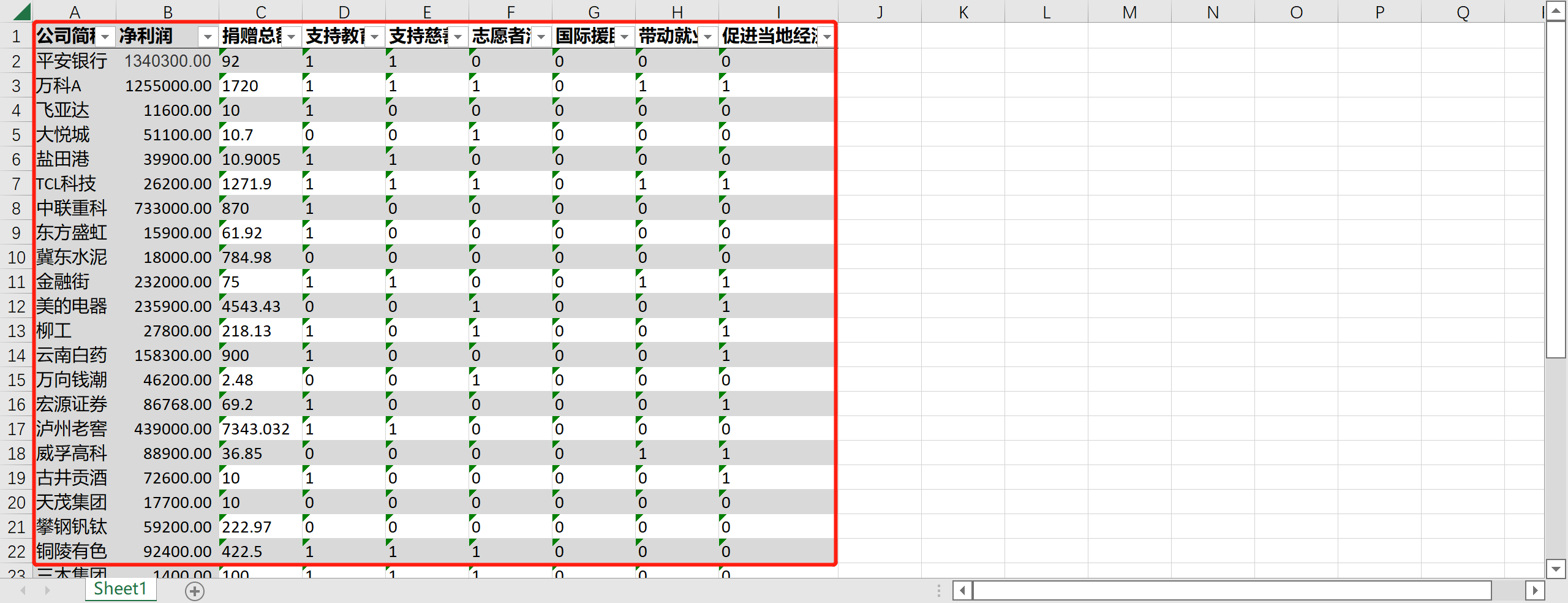
2、找到菜单栏【数据】中的【排序和筛选】选项卡;

3、将【排序和筛选】选项卡中【筛选】的按键选中;
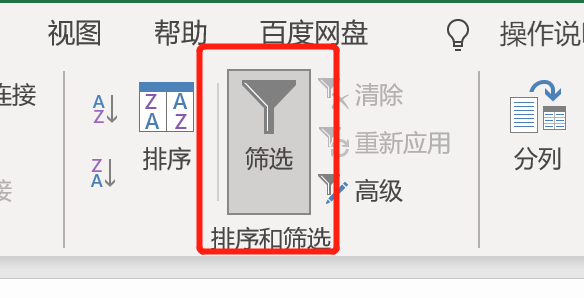
4、文档的表头边上会出现小三角形,点击表头边上的小三角形,即可进行分类汇总。
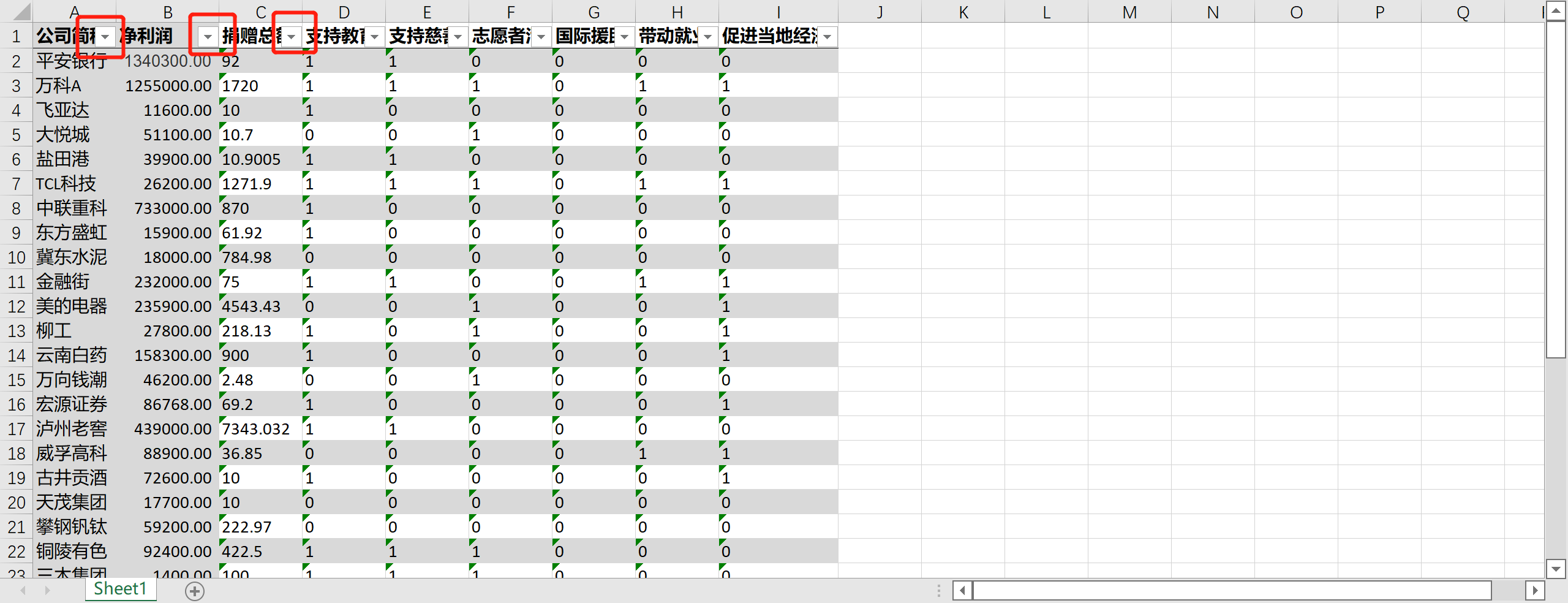
二、使用数据选项卡中分类汇总的指令完成
1、将需要进行分类汇总的表格整个选中;
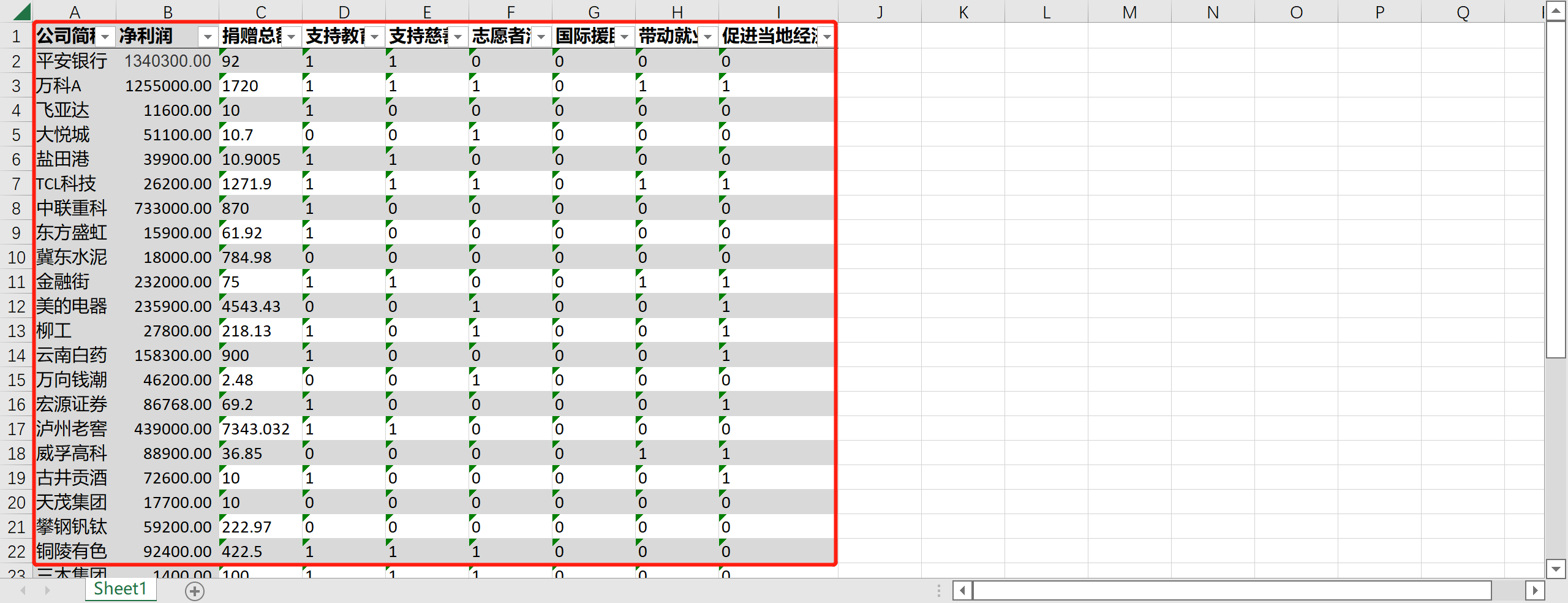
2、在菜单栏的【数据】中找到【分级显示】选项栏;

3、点击【分级显示】中的【分类汇总】;
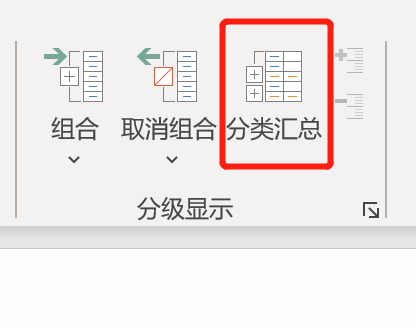
4、在弹出的【分类汇总】对话框中选择好【分类字段】【汇总方式】【选定汇总项】之后点击确定即可。
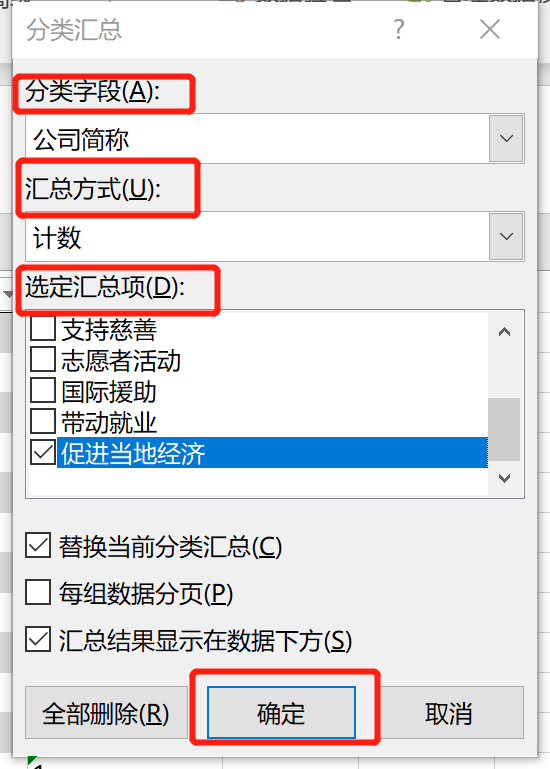
[免责声明]
文章标题: excel怎么分类汇总
文章内容为网站编辑整理发布,仅供学习与参考,不代表本网站赞同其观点和对其真实性负责。如涉及作品内容、版权和其它问题,请及时沟通。发送邮件至36dianping@36kr.com,我们会在3个工作日内处理。
相关产品
查看更多同类产品
关注
36氪企服点评
公众号

打开微信扫一扫
为您推送企服点评最新内容
消息通知
咨询入驻
商务合作
























